时间:2024-08-23 04:07:46
编辑:波波资源网
阅读:4
在修图的过程中,抠图是比较经常用到的操作,那么电脑美图秀秀怎么抠图到另一张照片呢?这里就给大家分享下《美图秀秀》电脑版怎么抠图的相关方法,希望对你有帮助!
美图秀秀怎么去视频水印 美图秀秀去水印方法介绍,很多朋友不知道怎么用美图秀秀去视频水印,下面就来一起看看去水印的方法吧。
一、打开手机软件里面的“美图秀秀”,如果没有这个软件的话,可以在当下软件园先下载最新版本的美图秀秀。
二、打开美图秀秀后,进入主页,然后点击“人像美容”。
三、开始选择想要去除水印的图片。
四、点击图片下方的“祛斑祛痘”,这个原本是用来美容的但是拿过来去水印,其实有点大材小用了呢,但是能够解决问题的就值得一试。
五、水印消除后,点击右下角的“√”。
六、最后点击右上角的“√”进行保存。
七、显示图片保存/分享,好的东西怎么可以少了跟大家一起来分享呢?你觉得呢?美的事物相信人人都喜欢吧!
以上就是带来的美图秀秀怎么去视频水印 美图秀秀去水印方法介绍了,关注我们,给你带来更多有趣的手机软件和更好玩的手机游戏。
美图秀秀照片拼图如何拆分 美图秀秀分割图片方法介绍,赶快一起来看看吧。
打开美图秀秀软件,点击右上角的“打开”按钮;
接着在弹出图片对话框中,选择并打开自己需要分割的图片;
选择菜单栏的“更多”选项中的“九格切图”功能;
这时我们进入九宫格界面中,在左侧功能栏中我们可以选中自己需要的画笔形状;
将图片调整至合适的位置,再点击下方“保存到本地”选项;
在跳出的“保存”对话框中,选择中“保存9张切图”,点击“确定”按钮,并选中要保存的位置;
这就是图片分割成9张的效果。
《美图秀秀》调色查看教程分享
全球AI应用风云榜:美图秀秀强势跻身前十,字节跳动“豆包”新星位列26佳
《美图秀秀》胡子相机查看步骤分享
如何在美图秀秀电脑版中调整照片大小以减小文件大小?
阅读:261
阅读:285
阅读:173
阅读:76
阅读:89
角色扮演50.53MB
2025-04-07
动作冒险20.76MB
休闲益智32.33MB
休闲益智152.64MB
休闲益智40.38MB
角色扮演544.44MB
网络购物37.53MB
手游辅助8.62MB
资讯阅读56.80MB
教育育儿15.40MB
网络购物20.90MB
地图导航38.59MB
联系方式:boosccom@163.com
版权所有2023 boosc.com AII版权所有备案号 渝ICP备20008086号-38 渝公网安备50010702506211号
如何使用电脑版《美图秀秀》进行抠图
时间:2024-08-23 04:07:46
编辑:波波资源网
阅读:4
在修图的过程中,抠图是比较经常用到的操作,那么电脑美图秀秀怎么抠图到另一张照片呢?这里就给大家分享下《美图秀秀》电脑版怎么抠图的相关方法,希望对你有帮助!
美图秀秀电脑版抠图教程

1、打开美图秀秀软件,使用快捷键Ctrl+O键,选择并打开一张需要抠图的图片。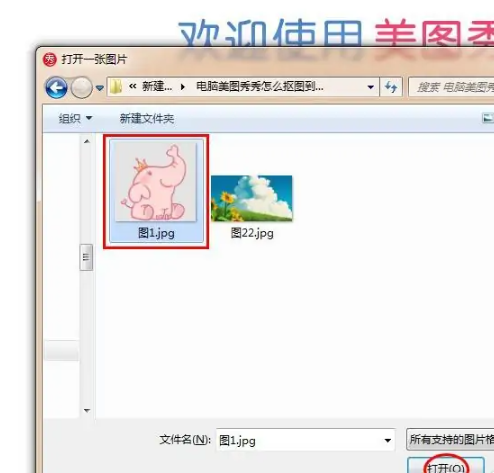
2、在左边的“各种画笔”中,选择“抠图笔”。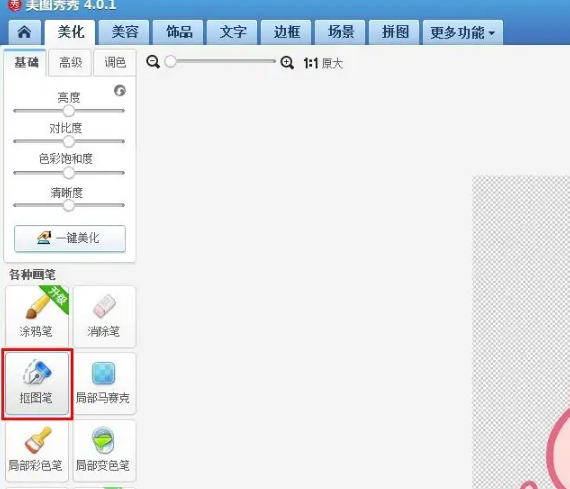
3、在弹出的抠图样式中,根据需要选择,这里选择“自动抠图”。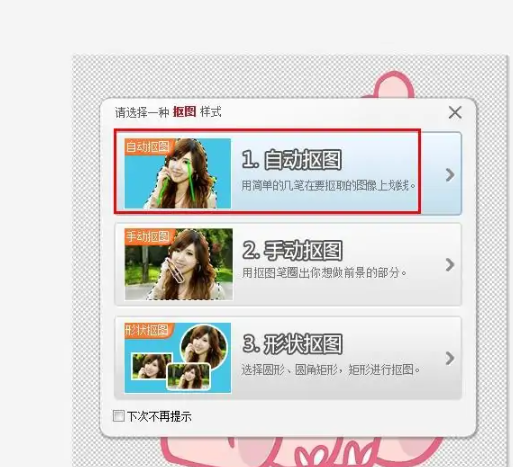
4、在抠图界面中,在图片中需要保留的位置,按住鼠标左键,进行抠图,单击“完成抠图”按钮。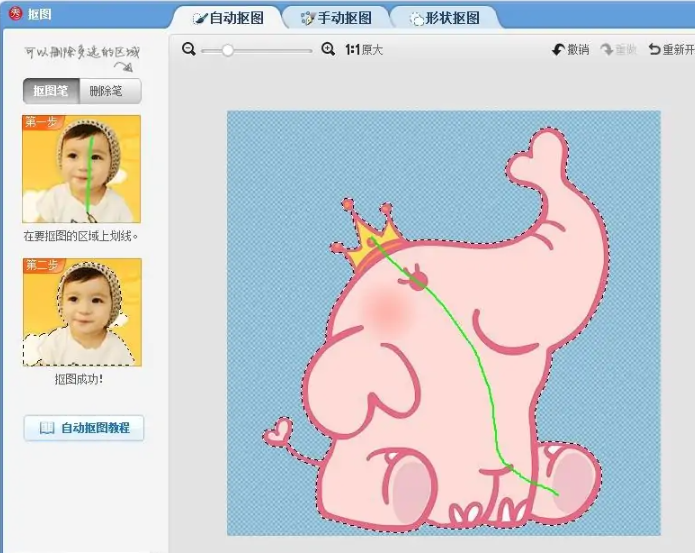
5、如下图所示,进入“抠图换背景”界面中。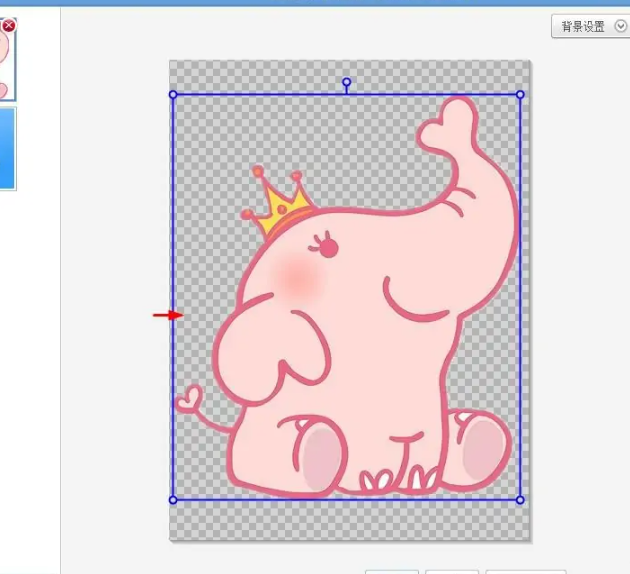
6、在“抠图换背景”界面中,单击左下角“更换背景”按钮。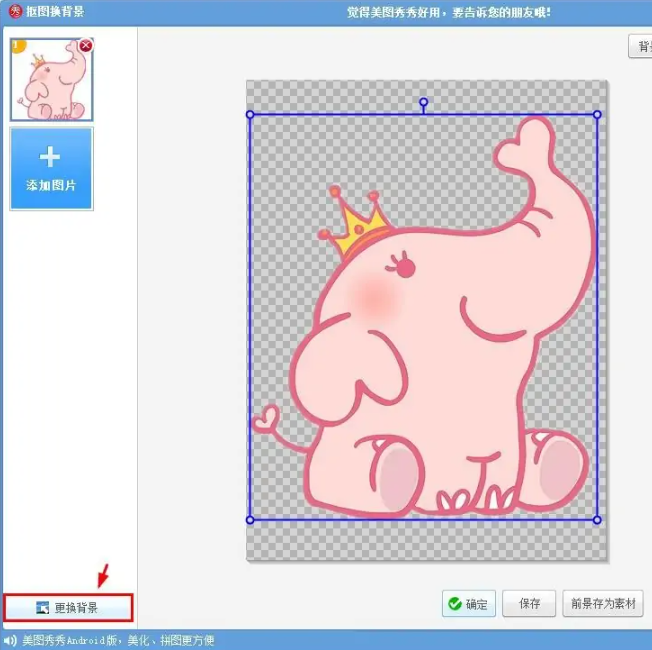
7、在弹出的“打开图片”对话框中,选择需要放到的图片,单击“打开”按钮。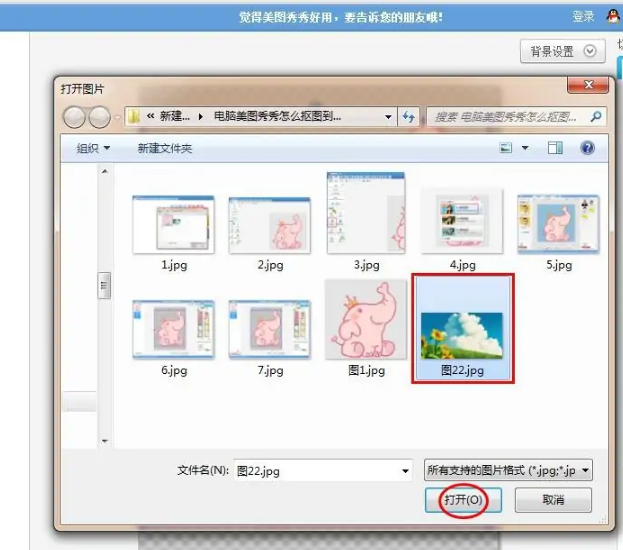
8、将抠好的图像调整成合适的大小,放到合适的位置,单击“保存”按钮。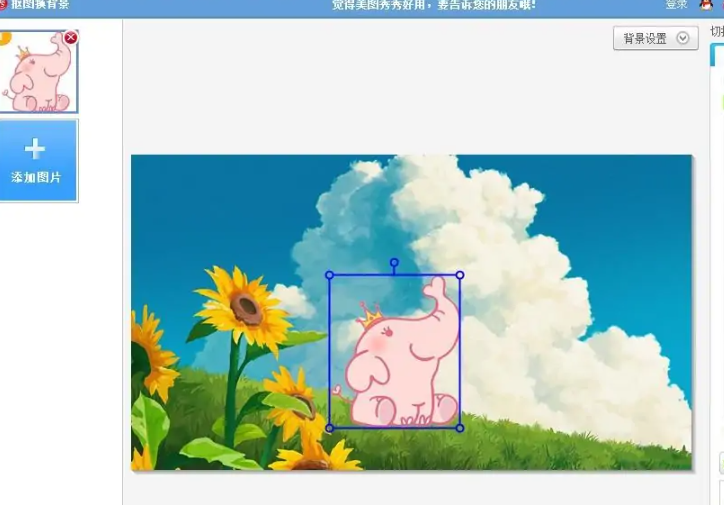
9、选择图片保存的位置,单击“保存”按钮,完成操作。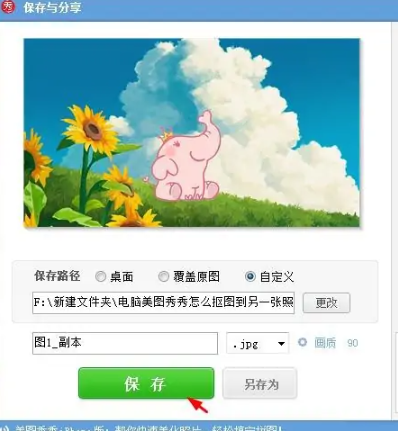
以上就是《美图秀秀》电脑版怎么抠图的全部内容了, 希望能够帮助到各位小伙伴。更多系统相关的内容各位小伙伴们可以关注,会一直给各位小伙伴们带来系统的教程!如果你对此文章存在争议,可在评论区留言和小伙伴们一起讨论。美图秀秀怎么去视频水印 美图秀秀去水印方法介绍
美图秀秀怎么去视频水印 美图秀秀去水印方法介绍,很多朋友不知道怎么用美图秀秀去视频水印,下面就来一起看看去水印的方法吧。
一、打开手机软件里面的“美图秀秀”,如果没有这个软件的话,可以在当下软件园先下载最新版本的美图秀秀。
二、打开美图秀秀后,进入主页,然后点击“人像美容”。
三、开始选择想要去除水印的图片。
四、点击图片下方的“祛斑祛痘”,这个原本是用来美容的但是拿过来去水印,其实有点大材小用了呢,但是能够解决问题的就值得一试。
五、水印消除后,点击右下角的“√”。
六、最后点击右上角的“√”进行保存。
七、显示图片保存/分享,好的东西怎么可以少了跟大家一起来分享呢?你觉得呢?美的事物相信人人都喜欢吧!
以上就是带来的美图秀秀怎么去视频水印 美图秀秀去水印方法介绍了,关注我们,给你带来更多有趣的手机软件和更好玩的手机游戏。
美图秀秀照片拼图如何拆分 美图秀秀分割图片方法介绍
美图秀秀照片拼图如何拆分 美图秀秀分割图片方法介绍,赶快一起来看看吧。
-
-
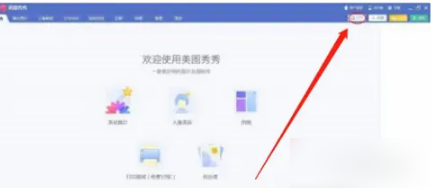
-
-
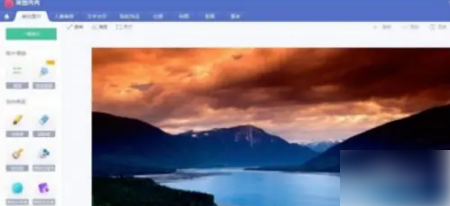
-
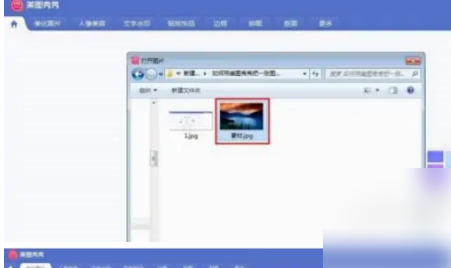
-
-
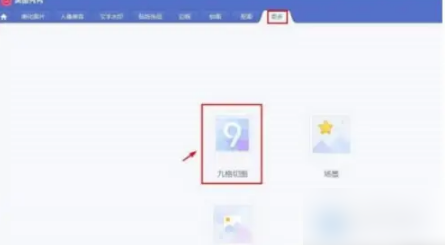
-
-
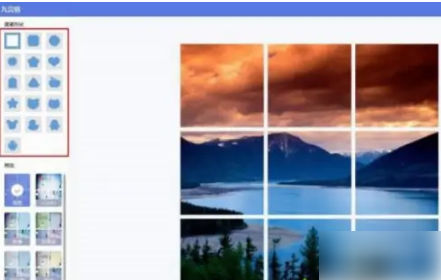
-
-
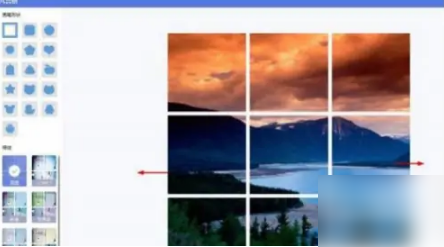
-
-

-
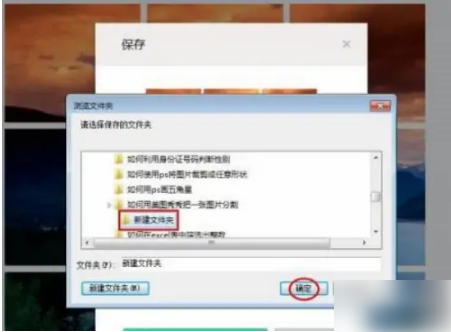
-
-

以上就是小编整理的美图秀秀照片拼图如何拆分 美图秀秀分割图片方法介绍的全部内容,想要了解更多的手机游戏攻略或者软件教程,可以关注本站,每天都会实时更新一些有价值的内容,希望大家喜欢。打开美图秀秀软件,点击右上角的“打开”按钮;
接着在弹出图片对话框中,选择并打开自己需要分割的图片;
选择菜单栏的“更多”选项中的“九格切图”功能;
这时我们进入九宫格界面中,在左侧功能栏中我们可以选中自己需要的画笔形状;
将图片调整至合适的位置,再点击下方“保存到本地”选项;
在跳出的“保存”对话框中,选择中“保存9张切图”,点击“确定”按钮,并选中要保存的位置;
这就是图片分割成9张的效果。
《美图秀秀》调色查看教程分享
2024-10-14全球AI应用风云榜:美图秀秀强势跻身前十,字节跳动“豆包”新星位列26佳
2024-09-05《美图秀秀》胡子相机查看步骤分享
2025-03-17如何在美图秀秀电脑版中调整照片大小以减小文件大小?
2024-10-05阅读:261
阅读:285
阅读:173
阅读:76
阅读:89
角色扮演50.53MB
2025-04-07
动作冒险20.76MB
2025-04-07
休闲益智32.33MB
2025-04-07
休闲益智152.64MB
2025-04-07
休闲益智40.38MB
2025-04-07
角色扮演544.44MB
2025-04-07
网络购物37.53MB
2025-04-07
手游辅助8.62MB
2025-04-07
资讯阅读56.80MB
2025-04-07
教育育儿15.40MB
2025-04-07
网络购物20.90MB
2025-04-07
地图导航38.59MB
2025-04-07